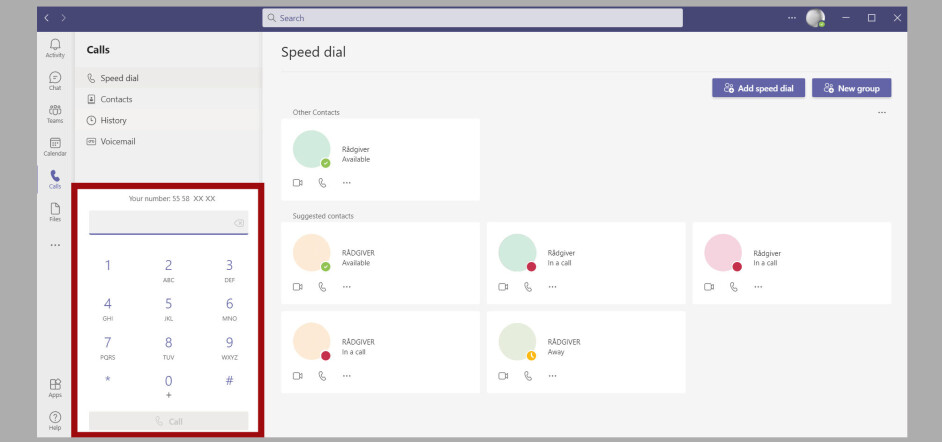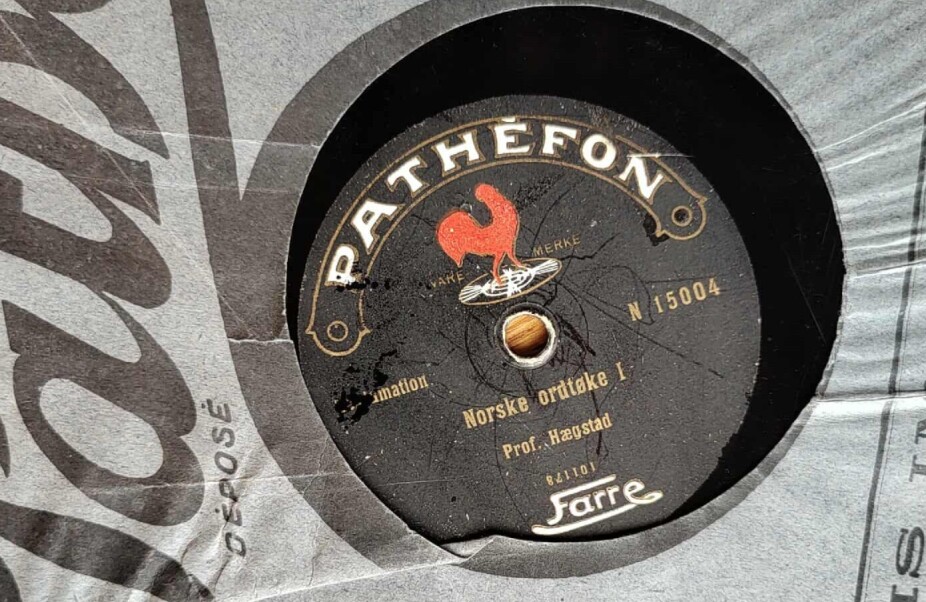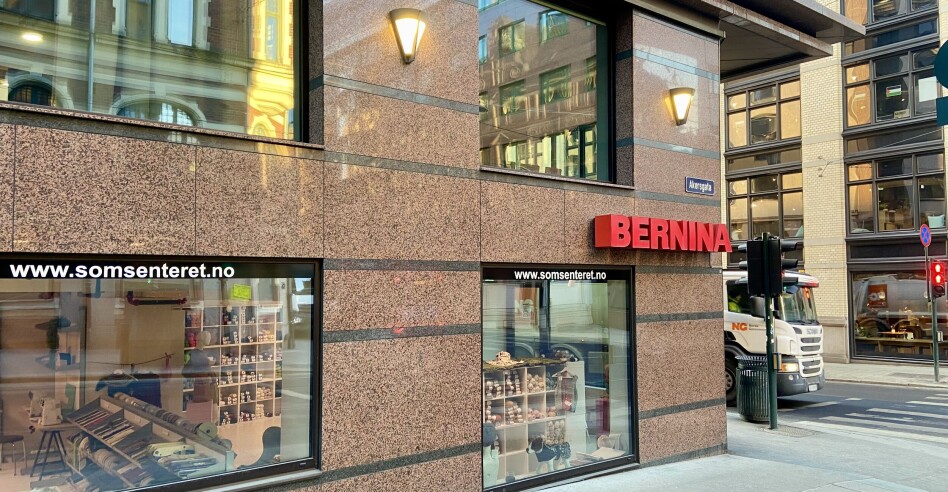NYHET

Telefoni flyttes til Teams
UiB samler alle samhandlingstjenester i Teams, og faser ut Skype for Business som løsning for telefoni.
21. juni vil UiBs telefonitjenester flyttes fra Skype for Business til Teams. Det betyr at alle ansatte som tidligere har kunnet ringe fra og ta imot samtaler til sitt UiB-nummer i Skype, nå skal bruke Teams til å gjøre det samme.
Når flyttingen er gjennomført, vil du finne et vanlig nummertastatur under «Calls» eller «Anrop» som ligger i verktøylinjen til venstre i Teams. Til nå har man kun hatt mulighet til å ringe internt i Teams, men etter 21. juni kan du bruke det nye tastaturet til å ringe til eksterne numre og mobilnumre.
– Den viktigste fordelen med Teams er at det er en felles løsning for samhandling med både videosamtaler, telefonsamtaler, videomøter, chat og dokumentdeling, forteller IT-direktør Tore Burheim.
Dersom du har Teams-appen installert på din mobiltelefon (og du er logget inn), kan du også ringe og motta samtaler på din mobil via appen.
Skype for Business på vei ut
Grunnen til at UiB har valgt å flytte tjenesten, er at Microsoft er i ferd med å fase ut Skype for Business som produkt.
– Det betyr at det i realiteten ikke er et alternativ å ikke fase ut Skype. Vi kunne kanskje ha tviholdt på det en liten stund, men da med økende kostnad og risiko, forklarer Burheim.
Flyttes over helgen
Dersom du vil, kan du allerede nå be om få flyttet brukeren din over fra Skype for Business til Teams. Det kan du gjøre ved å bruke skjemaet på denne siden. For alle andre vil overgangen skje automatisk over helgen 19. – 20. juni.
– Mandag morgen 21. juni skal summetonen være på plass i Teams for alle. Ansatte i responsgrupper eller de som for eksempel jobber på sentralbord, får direkte beskjed og veiledning om hvordan de skal gå fram, sier Burheim.
Telefonitjenestene kan være ustabile 19. og 20. juni (lørdag og søndag) under prosessen med å flytte alle ansattbrukere over til den nye løsningen.
Les mer om telefoni i Teams og se brukermanualer her.